“我總是使用 UseeSoft 的 Total Video Converter 將 MP4 轉換為 MOV 文件 以便在 Mac 上更好地播放和編輯。但我發現導出的視頻在 Ableton 中不起作用。有沒有其他 MP4 到 MOV 轉換器?”
對於 Mac 和 iOS 用戶,MOV 更安全、更高效。這是因為 MOV 格式是為 Apple 設備量身定制的,並且應該為內置軟件的播放或編輯提供高質量。雖然它與 MP4 格式沒有編解碼器和文件差異,但它可以在 Mac/iOS 上提供更高質量的視頻。因此,如果您想以更好的體驗在 Mac 上播放或編輯視頻,您可以學習本文中最好的 8 種將 MP4 格式轉換為 MOV 格式的方法。
第 1 部分: 在 Windows/Mac 上將 MP4 轉換為 MOV 的最佳 3 方法
這裡有 3 款功能強大的 MP4 到 MOV 視頻轉換器,適用於 Windows/Mac,以及將 MP4 視頻轉換為 MOV 文件的詳細步驟。
1. 將 MP4 轉換為 MOV 格式的最有效方法。
AVAide 視頻轉換 是多功能軟件,可通過自定義設置輕鬆將 MP4 轉換為 MOV 格式。您可以根據需要自定義視頻編解碼器、分辨率和幀速率以保持高質量。此外,它還提供 1080p/2K/4K/5K/8K 分辨率導出。
- 通過簡單的點擊將一批 MP4 視頻轉換為 MOV 文件。
- 支持 300 多種視頻和音頻格式的導入和導出。
- 能夠以高質量導出 1080p/2K/4K/5K/8K 視頻。
- 調整視頻編解碼器、分辨率、幀率和其他參數。
步驟1在您的計算機上免費下載 AVAide Video Converter 並啟動它。點擊 添加文件 按鈕選擇要轉換為 MOV 的所需 MP4 視頻。您還可以拖放 MP4 視頻以簡單地添加到軟件中。

第2步點擊 全部轉換為 按鈕選擇 視頻 列表。然後向下滾動以選擇 移動 格式與所需的分辨率。為了保持原始質量,您只需選擇 與來源相同 選項。然後你可以點擊 自定義配置文件 圖標可根據需要調整視頻編解碼器和幀速率。點擊 行 按鈕保存設置。

第 3 步然後返回主界面並選擇所需的存儲路徑。之後,您可以單擊 全部轉換 按鈕開始將 MP4 轉換為 MOV 視頻。

2. 如何使用 Adobe Media Encoder 將 MP4 轉換為 MOV
Adobe Media Encoder 是 Adobe 編輯套件的一部分,可以通過任何 Adobe 編輯軟件輕鬆將 MP4 轉換為 MOV。
步驟1在任何 Adobe 編輯套件中啟動內置的 Adobe Media Encoder,然後單擊隊列中的加號圖標以添加所需的 MP4 視頻。
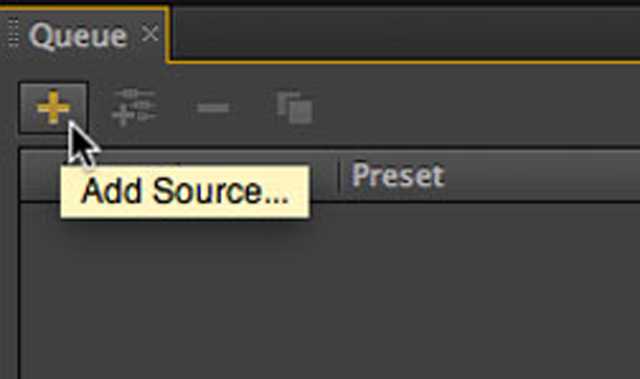
第2步然後你可以點擊 編解碼器 菜單選擇 快速時間 將 MP4 轉換為 MOV 格式的選項。當然,您可以進一步調整導出設置以保持高質量。
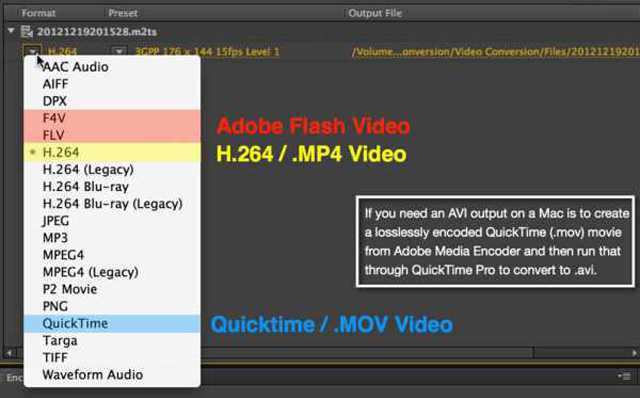
第 3 步最後,您可以選擇所需的存儲路徑並單擊 開始隊列 按鈕保存文件。
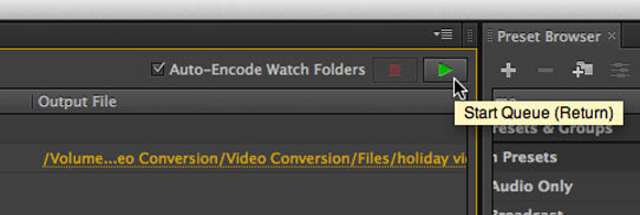
3. 如何通過 HandBrake 將 MP4 轉換為 MOV 格式
HandBrake 還是一款功能強大的 MP4 到 MOV 視頻轉換器,支持幾乎所有流行的格式。它適用於 Windows、Mac 和 Linux。但需要注意的是,最新版本不支持一些不常見的視頻和音頻編解碼器,包括 XVID、DIVX、VP9 等。
步驟1在您的計算機上啟動 HandBrake。點擊 來源 頂部菜單中的按鈕。然後你可以看到它分為三個部分,包括源、目標和輸出設置。點擊 瀏覽 下方的按鈕 來源 添加要轉換為 MOV 格式的 MP4 文件的部分。
第2步然後在 目的地 部分,您可以單擊 瀏覽 按鈕選擇所需的存儲路徑。之後,您可以更改視頻格式、編解碼器、分辨率和其他詳細參數。 輸出設置 部分。最後,點擊 開始 按鈕以保存轉換後的 MOV 視頻。
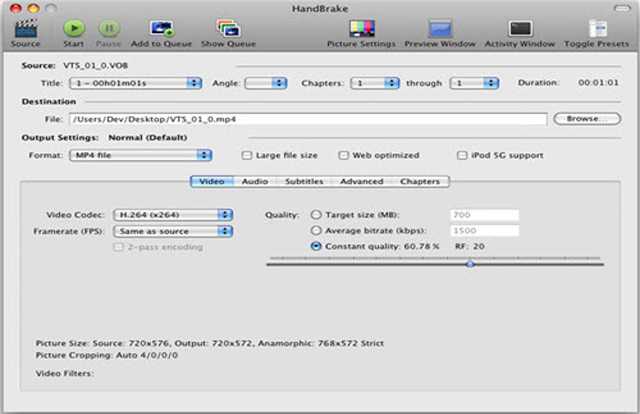
第 2 部分:如何免費在線將 MP4 轉換為 MOV 格式
要在不下載任何軟件的情況下免費在線將 MP4 轉換為 MOV 格式,您還可以了解以下 5 種簡單方法。以下是精選的 MP4 到 MOV 在線轉換器供您選擇。
1. 扎姆扎爾
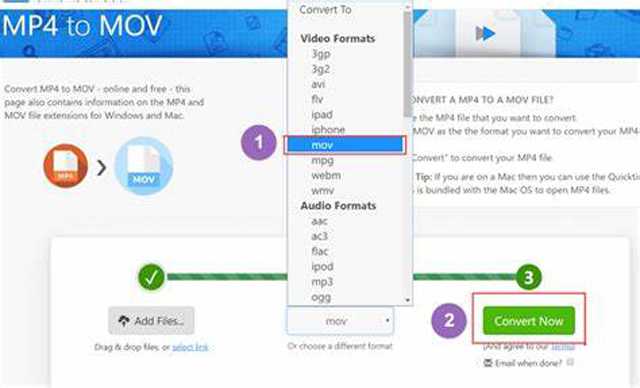
Zamzar 是一款功能強大的在線 MP4 到 MOV 視頻轉換器,支持 1200 多種視頻格式。但是將 MP4 視頻轉換為 MOV 格式需要幾分鐘時間。
- 能夠導入 URL 將 MP4 轉換為 MOV 格式。
- 視頻大小限制為 150MB。
2. 轉換
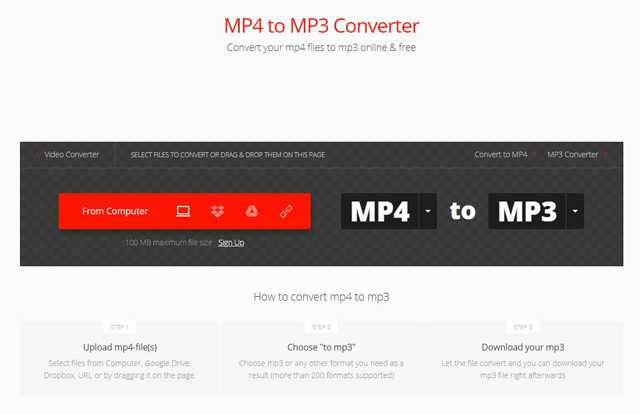
Convertio 還可以輕鬆地從 Dropbox、Google Drive 和 URL 在線將 MP4 轉換為 MOV 文件。它還提供了付費版本,具有更多的調整功能和更大的視頻尺寸。
- 直觀的界面讓每個人都可以輕鬆使用。
- 付費版本支持導入 2 GB 文件。
- 只能同時轉換 2 個視頻。
3. 在線轉換
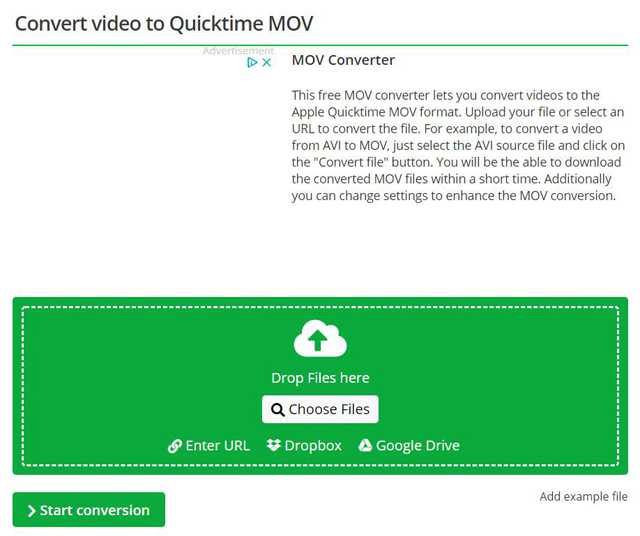
這是一個免費的視頻轉換器,可將 MP4 在線轉換為 MOV 視頻。它易於使用,但您需要花費相當長的時間來上傳和下載文件。
- 支持幾乎所有流行的視頻格式。
- 能夠從 Dropbox、Google Drive 等導入視頻。
- 使用緩衝區上傳和下載視頻。
4.雲轉換
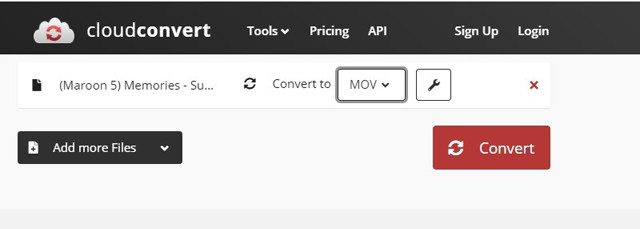
CloudConvert 支持使用自定義設置將 MP4 視頻轉換為 MOV 文件。您可以使用它根據需要調整詳細參數。
- 自由剪切和編輯視頻。
- 僅限於每天將 25 個 MP4 轉換為 MOV 視頻。
5. 在線視頻轉換器
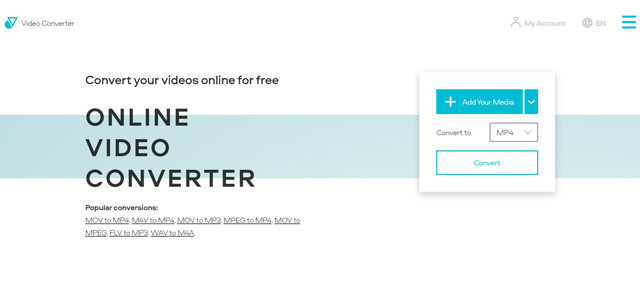
這是一個易於使用的 MP4 到 MOV 視頻轉換器免費。它還支持直接從 Dropbox、Google Drive 和 URL 導入視頻。
- 支持高分辨率以保持高質量。
- 視頻大小限制為 1000MB。
第 3 部分: 將 MP4 轉換為 MOV 視頻的常見問題
1. 如何在我的 iPhone 上將 MP4 轉換為 MOV 視頻?
要將 MP4 視頻轉換為 iPhone 上質量更高的 MOV 文件,您還應該依賴視頻轉換器應用程序。你可以在 App Store 上找到一些專業的轉換器,包括 Premiere Rush、iConv、File Converter Free 等。
2. MP4 和 MOV 格式有什麼區別?
[ pp="MP4 和 MOV 格式支持相同的編解碼器、分辨率和其他參數。但 MOV 格式只能在 Apple 設備上使用,而 MP4 與所有設備兼容。因此,MOV文件對質量更高的蘋果設備具有更高的適應性。” /]3. 我可以通過 Premiere Pro 將 MP4 轉換為 MOV 格式嗎?
當然可以。 Adobe Premiere Pro 是一款專業的視頻編輯器,支持 MP4 和 MOV 格式。您只需要導入 MP4 視頻並選擇要導出的 MOV 格式。這樣,MP4 文件將被轉換為 MOV 格式。
雖然 MP4 和 MOV 格式沒有區別,但 MOV 格式對於高質量的蘋果用戶來說更好。因此,本文介紹了 8 種將 MP4 轉換為 MOV 格式的有效方法。如果您有任何其他問題,請在下面留下您的評論。
您完整的視頻工具箱,支持 350 多種格式的無損轉換。






 安全下載
安全下載




